如何提取PDF文件中的一页或几页
1、首先,我们需要在电脑中安装Adobe Acrobat软件,安装过程就不做叙述啦;
2、用Adobe Acrobat 打开我们要处理的PDF文件;
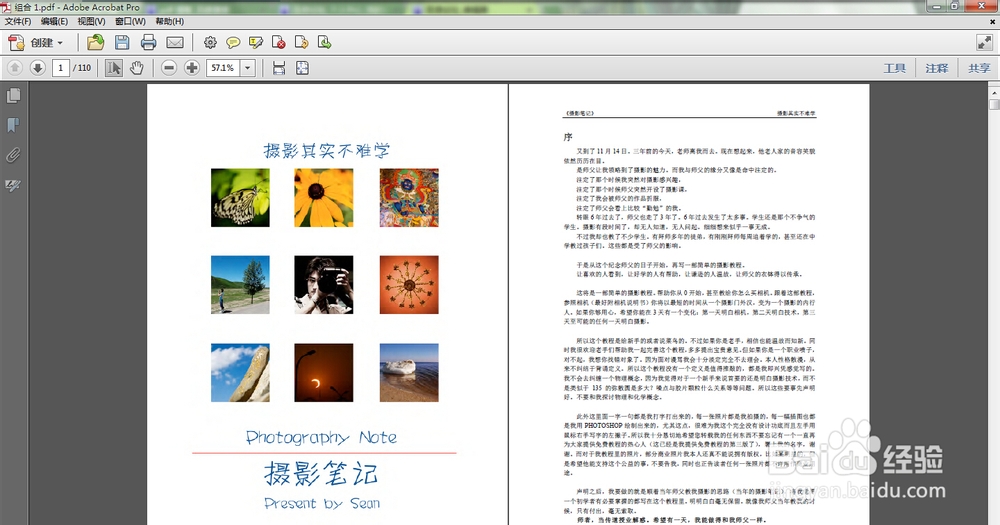
3、点击左侧的“页面缩略图”按钮;
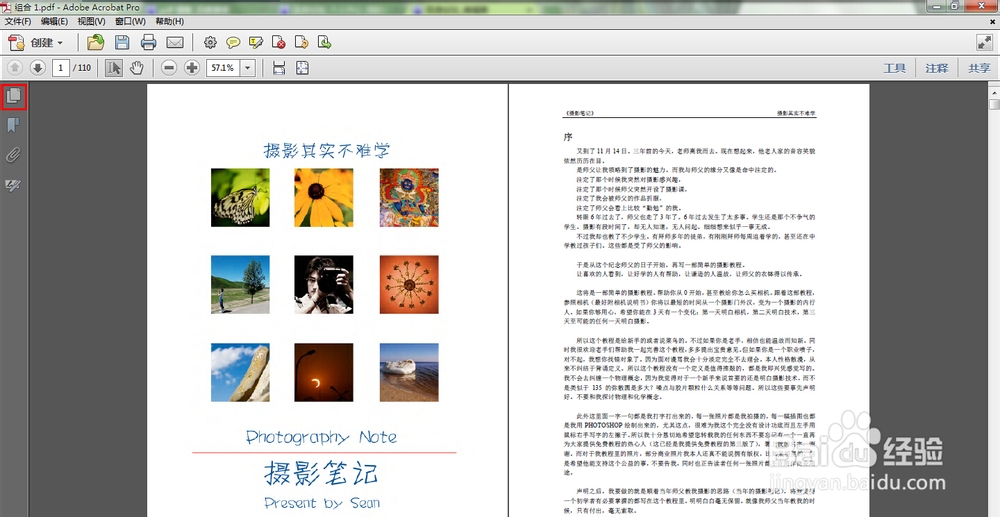
4、在页面缩略图中找到我们要提取的页面;
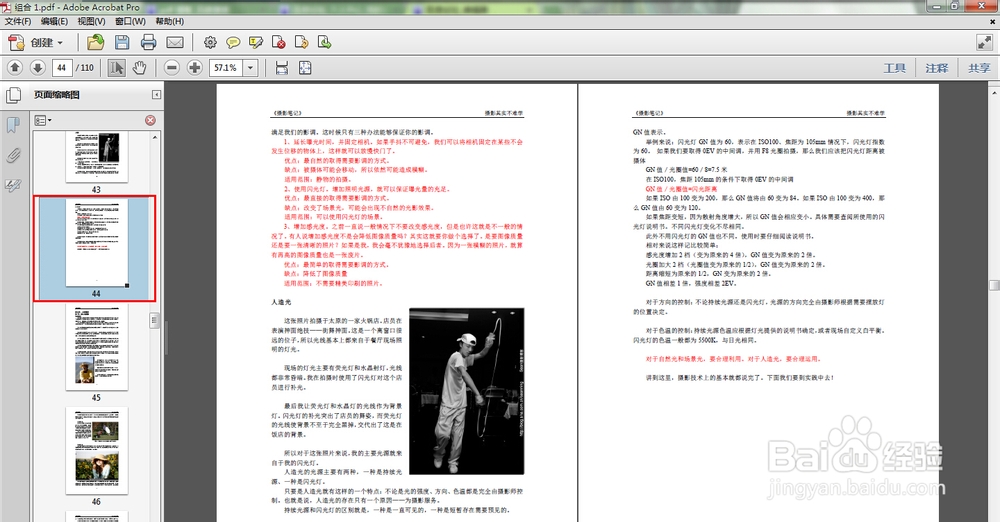
5、对该页面点击右键,选择“提取页面”;
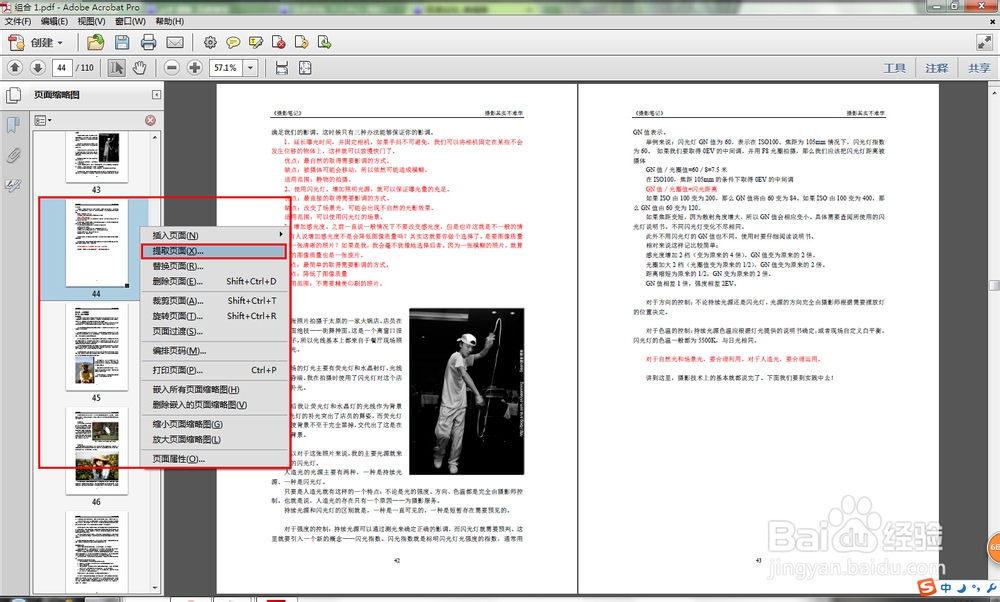
6、在弹出的对话框中,输入我们要提取的页面,可以只提取该页,那么在本例中可以填“44 到 44/110”, 如果要连续提取几页,可以填“44 到 46/110”;
对话框中还可以选择要不要删除所提取的页面,要不要提取页面作为单独文件,我们根据自己的需要做选择;
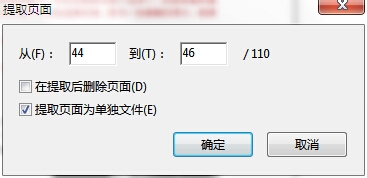
7、点击确定按钮后,我们需要选择保存路径;
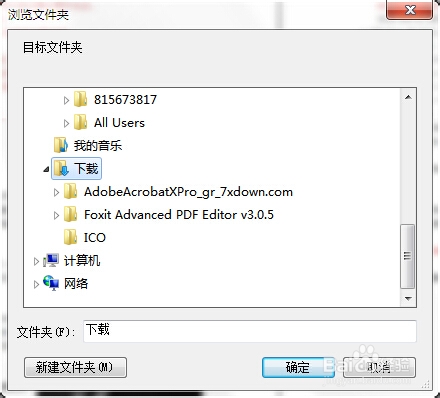
8、我们确定后,在我们之前保存的路径中,就可以找到我们提取的页面啦!
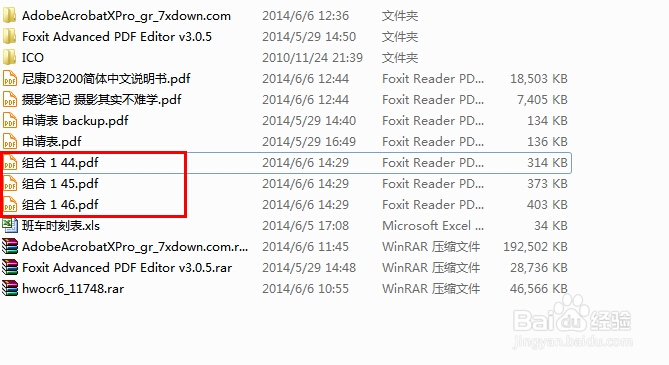
声明:本网站引用、摘录或转载内容仅供网站访问者交流或参考,不代表本站立场,如存在版权或非法内容,请联系站长删除,联系邮箱:site.kefu@qq.com。
阅读量:55
阅读量:150
阅读量:52
阅读量:102
阅读量:174